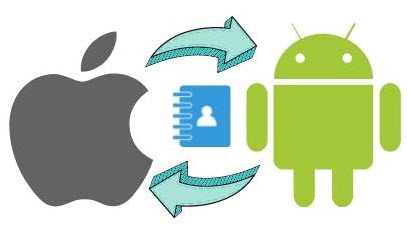
Переезд с одного смартфона на другой начинается с телефонной книги, но не каждый знает, как перенести контакты с Айфона на Андроид и наоборот.
Подобная процедура чревата некоторыми сложностями. Вместе с тем, если достаточно времени, можно все сделать вручную, вот только зачем, если существуют автоматические и малозатратные по времени и силам способы.
Что нужно, чтобы перенести телефонную книгу? Выбор среди методов большой. Но все равно без учетной записи Google и Apple ID аккаунта не обойтись. Необходим доступ к ПК. В таком случае также возможен оптимальный перенос с айфона на андроид. И главное – не забывайте о синхронизации. Иначе не избежать потери номеров.
Перенести номера телефона с Айфона на Андроид через Gmail
Для переноса контактов через Gmail, необходимо настроить синхронизацию для создания резервной копии. Перенос данных с Айфона в Gmail осуществляется двумя способами:
- синхронизация iPhone с Gmail
- импорт данных iPhone в Gmail используя iCloud
Синхронизация iPhone с Gmail
- В настройках Айфона прокрутите вниз до “Почта, Контакты, Календари” и кликните.
- Нажмите “Добавить учетную запись“, введите свои данные для входа, нажмите “Далее“.
- После входа Gmail спросит о синхронизации. Убедитесь, что Контакты включены и соглашайтесь с операцией.
- На Андроиде в настройках находите “Общие” и “Сихронизация“. Перетаскиваете номера.
Импорт данных iPhone в Gmail используя iCloud
Вариант простой, а потому популярный. Алгоритм следующий:
- В настройках iPhone находим функции iCloud.
- Далее с “Синхронизации контактов” убираем галочку.
- Добавляем учетную запись Гугл прежнюю или новую.
- Следующий шаг – отметить, что скопировать, кликнуть “Далее“.
- В смартфоне с Андроид находим “Настройки“, “Общие“, “Синхронизация и аккаунты“.
- Здесь активируем синхронизацию автоматически.
- Добавляем гугл-аккаунт, вбиваем информацию.
После подобных манипуляций в дальнейшем синхронизация контактов будет происходить в Гугл. Единственный недостаток метода – книга переносится полностью, поэтому, если номера повторяются, или же некоторые из них записаны некорректно, придется вручную удалять.
Перенести данные с iPhone на Android через компьютер
Понадобится Айфон и ПК.
- Вводим данные на официальном сайте ICloud используя свой ID аккаунт.
- В пункте “Контакты” выделяем номера с помощью сочетания Ctrl+A.
- Следующий шаг – нажатие шестеренки, открытие настроек, переход к “Провести экспорт“. После таких действий начнется скачивание файла архива с расширением “vcf”.
- Этот файл переносим в Андроид. Кликаем “Импорт“, открыв телефонную книгу или номера телефона, указываем к скачанному архиву путь.
- После выбора места хранения нажимаем “Далее“. Если доступа к ПК нет, то номера переносим с помощью копирования через iCloud. Алгоритм идентичен. При этом сайт открывается в браузере мобильного устройства.
Как перенести контакты с Айфона на Андроид через Bluetooth
Контакты с Айфона на Android перекинуть через Bluetooth не получится. Соединение между устройствами может быть взаимным, а может быть односторонним. Андроид может соединиться с Айфоном и сохранить соединение, а Айфон, со своей стороны отрицает коннект.
Даже при взаимном подключении передача данных между устройствами разных систем невозможна.
Перенести контакты с iPhone на Android через Яндекс диск
Решить проблему, как перенести номера, можно с помощью нового инструмента “Яндекс Переезд”.
- установите приложение для Андроид и активируйте учетную запись, куда сохраняться номера
- на смартфоне iOS заводите во вкладке “Почта, адреса, календари” запись Яндекс
- устанавливаем Яндекс Диск для Андроид, если переезд осуществляется с его использованием
- приложение перекинет номера
Перенести контакты с iPhone через ITunes
- Устанавливаем ITunes для ПК.
- Подключаем Айфон через USB. Если телефон не опознает система, устанавливаем соответствующие драйвера.
- В подключенном гаджете во вкладке “Информация” добавляем галочку, напротив “Синхронизация контактов“.
- Обязательно проверьте, не стоит ли галочка в пункте “Контакты” раздела “Дополнения“.
Это говорит о том, что произойдет замена номеров имеющиеся в вашем iPhone на номера, которые сейчас находится в macbook. Поставив эту галочку все контакты в вашем iPhone могут удалиться поэтому будьте внимательны и не ставьте эту галочку. - После того когда убедитесь, что все верно нажимаете кнопочку “Синхронизировать“. Синхронизация произойдет в три шага: подготовка синхронизации, сама синхронизация и завершающий этап.
- Выбираем Google, вводим данные учетной записи. Перенос подтверждаем нажатием “ОК“.
Перенести номера с помощью телефонной книги
Перенести данные, если номеров немного и нет желания устанавливать сторонние приложения или подключать ПК, можно вручную:
- открываем номера телефонной книги iPhone
- один из них отмечаем для дальнейшей отправки
Повторить процедуру придется несколько раз – отдельно для каждого номера. Долго, монотонно, но если такой вариант вам подходит, то почему бы и нет?
Перенести контакты с Айфона на Андроид через Outlook
Этот вариант – альтернатива Google. Алгоритм переноса номеров во многом идентичен процедуре прочих сервисов. Но есть некоторые нюансы.
- В “Настройках” IPhone открываем “Почта, адреса, календари“, кликаем “Добавить учетную запись“.
- В новом открывшемся окне выбираем почтовую службу, кликая при этом “com“.
- Вводим свой E-mail, пароль, оставляя пустым поле “Описание“. Или проходим процедуру регистрации сначала.
- Следующий шаг – определить категорию данных для синхронизации. Среди возможных вариантов: “Календари“, “Почта“, “Напоминания“, “Контакты“. Выбираем последнее -“Контакты“.
Аналогичную процедуру проводим используя смартфон Андроид. В результате получится успешно перенести номера с Айфона.
Перенести контакты с iPhone через Сим-карту
Способ простой, интуитивно понятный, привычный, но во многом устаревший. Ведь сим-карту можно повредить или потерять. Итог, информация будет безнадежно утерянной в отличие от данных, которые хранятся в облаке. Но, вполне возможно, именно этот способ будет выбран вами.
Обратите внимание: IOS официально перенос номеров с гаджета на сим-карту не поддерживает. Воспользуйтесь SIM-manager.
Для работы с таким сервисом понадобится разблокированный Jailbreak. Сервис бесплатный, а потому укомплектован рекламой. Плюс имеется ограничение количества символов, знаков и номеров при копировании на сим-карту.
Перенос данных через приложения
Экспорт номеров возможен с помощью специальных программ. Разумеется, придется предусмотреть для установки дополнительное место, но перенос с их помощью – задание буквально в несколько кликов. Подобных приложений несколько.
My Contacts Backup
My Contacts Backup – именно такой вариант. Эта популярная утилита с интуитивно понятным интерфейсом, доступная и простая в использовании.
- После загрузки программы в Apple Store и запуска, предоставляем ей доступ к телефонной книге.
- Кликаем кнопку “Backup”, запуская резервное копирование.
- Дальше выбираем файл с разрешением vCard и отправляем его по E-mail на Андроид.
Перенос номеров автоматический. Также его можно запустить вручную, приложением “Контакты”.
- Эту простую программу скачиваете одновременно для Андроид и Айфон.
- Запускаете, включая геолокацию.
- В результате утилиты соединяются (ближайшим гаджетом, учитывая геоданные, будет именно ваш Андроид).
- Выбираете иконку передачи контактов, выбирая необходимые, передачу подтверждаете. Номера импортируем в “Телефонную книгу“.
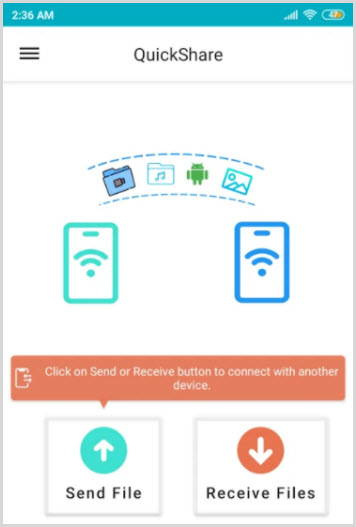
Как перенести номера со сломанного Айфона
Способов, перенести номера телефона, множество. Но что делать, если Айфон вышел из строя? Такое бывает. Ситуация банальная и простая: смартфон не подлежит ремонту, но есть работающее Андроид-устройство и проблема – как перебросить контакты.
Выход из сложившейся ситуации есть – iCloud. Именно здесь при включенной синхронизации хранятся контакты Айфона. Остается только перебросить их, любым из способом.
Видео – как перенести контакты
Если нет времени и желания самостоятельно разбираться во всех этих способах, можно пересмотреть простую видеоинструкцию.
Как перенести контакты с Андроида на Айфон
В телефоне – вся жизнь: фото, видео, заметки, доступ к соцсетям и аккаунту E-mail. А еще номера телефона. Мы давно уже не запоминаем наизусть телефонную книгу. Разве что самые важные номера, да и то изредка, скорее, как исключение, чем правило. Поэтому, если у вас в планах переезд с Андроида на Айфон, первое, о чем стоит позаботиться, – корректная миграция телефонных записей. Конечно же, никому неохота заморачиваться, перенося такие сведения вручную, тем более что есть несколько быстрых и удобных способов.
Синхронизация данных с помощью аккаунта Google
Это один из наиболее удобных вариантов – всего несколько кликов, все готово. Алгоритм достаточно простой.
- На Андроиде откройте системные настройки, раздел “Аккаунты“, выберите Google и кликните синхронизация в выпадающем окне.
- Если вы не обзавелись учетной записью, придется создать аккаунт. Это несложно, необходимо вернуться в предыдущее окно.
- Следующий шаг – открыть на iPhone “Настройки” и “Почта, адреса, календари“.
- Дальше переходите к Аккаунтам. Здесь добавьте Google. После синхронизации список номеров появится автоматически в вашем новом телефоне.
Приложение Move to iOs
Это еще один и удобный способ, с помощью которого номера телефона легко мигрируют в новое устройство посредством беспроводного соединения. Разумеется, придется установить соответствующую программу для Android.
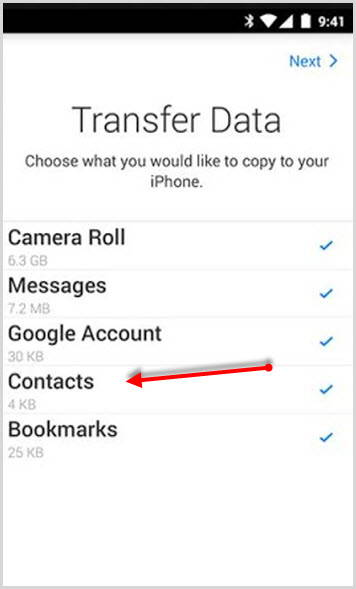
Если вы тот человек, который все еще сохраняет телефоные номера на сим-карте, то для вас задача становится значительно проще.
Достаточно переставить карточку в Айфон. После этого в настройках отрыть “Почта, адреса, календари” и выбрать опцию “Импортировать контакты с SIM“.
Но если у вас нет привычки сохранять телефонные номера на сим-карту, а желание воспользоваться этим способом имеется, можно поступить таким образом:
- Запустить приложение “Телефон”
- в “Настройках” Андроида раскрыть “Управление контактами“
- выбрать “Импорт/Экспорт“
- далее “Экспорт на СИМ-карту“
- выбираете требуемые номера и кликаете “Экспорт“
Обратите внимание: больше 255 номеров на SIM-карту сохранить не получится, поэтому все, что превышает этот лимит, будет утеряно.
Через Импорт/Экспорт файла с телефонной книгой
Ваша телефонная книга вмещает больше 255 записей? Каждая из них для вас, большая ценность? Решение – резервная копия. Как ее создать? Алгоритм следующий:
- в “Справочнике” Андроида выберите “Экспорт/Импорт“
- далее – “Экспорт на накопитель“
- дальше выбираем телефонные номера, которые нужно сохранить, кликаем “Экспорт“
Файл при этом сохраняется в корневом разделе внутренней памяти. Передать его на требуемое устройство несложно, используя облако или E-mail. В первом случае в iCloud выбираем Контакт и на шестеренке – “Импорт VCard”. Главное – не забываем указать удобное место хранения такой информации.
Перенести контакты с Андроида на Айфон с помощью MobileTrans
MobileTrans – утилита, с помощью которой данные отправляются между разными платформами. Алгоритм такой:
- установите и запустите программу
- после этого оба устройства подключите к ноутбук или ПК
- выберите “Передача с телефона на телефон“
- iPhone отметьте как устройство для получения, а Андроид – для передачи данных
- отметьте файлы, которые планируете перенести и кликнете “Начать передачу”
Подождите буквально несколько минут до окончания передачи данных.
Перенести контакты с помощью приложений Андроид
Следующий шаг – на Айфон откройте соответствующее приложение и примите эти файлы.
Переезд на новый гаджет долгая процедура. Ведь телефон уже давно перестал быть устройством, которое используется исключительно для осуществления звонков. В нем – огромное количество важной информации и, прежде всего, представляющие большую ценность для пользователя, это номера телефона. Именно поэтому такая миграция должна быть максимально продуманной и корректной. Выбирайте любой из предложенных выше способов и наслаждайтесь своим новым устройством, не теряя свою историю, то, что для вас имеет значение.
Добро пожаловать в самую подробную инструкцию Рунета, — у нас вы узнаете, как перенести контакты с Айфона на Айфон 9 различными способами. Здесь приведены алгоритмы на все случаи жизни, от ситуации, когда у вас отсутствует Интернет, до лучшего стороннего приложения в помощь.
Ну, не будем сильно размазывать вступление, давайте сразу же приступим к инструкциям!
Ручной метод
Чуть позже мы обязательно расскажем, как перенести контакты с Айфона на Айфон через блютуз, Icloud, Itunes и другими автоматизированными способами, но сначала, упомянем старый добрый ручной вариант.
Да, это означает, что вам придется вручную перенести номера блокнот, а затем переписать их в новый смартфон, опять же, ручками. Этот метод самый длинный, не спорим, зато он полностью защищен от сбоев, независим от Интернета, не нуждается в подключении Bluetooth и не требует скачивания дополнительного софта. Идеально подойдет пользователем с маленькой адресной книгой, а также подозрительным сторонникам различных теорий заговоров.

У вас есть учетная запись Apple ID? Если нет, нужно создать – обязательно пригодится, штука очень полезная. Это облачное хранилище, в котором можно сохранять резервные копии адресной книги, календаря, напоминаний, заметок. А потом можно перенести их оттуда на любое другое яблочное устройство. Итак, чтобы перенести контакты с Айфона на Айфон через Icloud, нужно сделать следующее:


- Если вы впервые заходите в облако со этого смартфона, объедините данные;
- Дальше вам нужно перевести переключатель в строке в положение Просмотрите остальные пункты, данные из них также можно переносить;

- Теперь возьмите второй телефон и зайдите в Cloud;
- Используйте входные данные от того же Apple ID;
- Чтобы синхронизировать телефонную книгу, снова активируйте бегунок в строке Произойдет перенос.
Если оставить переключатель во включенном положении, все вновь внесенные номера будут автоматически сохраняться в облачной папке. Таким образом, вы в любое время сможете перенести их на любое яблочное устройство.
Через Itunes (резервная копия)
Чтобы перенести контакты с Айфона на Айфон через Itunes, вам понадобится компьютер. Наверняка вы уже установили туда данное приложение, ведь без него в полную силу использовать Iphone невозможно.
- Откройте программу на компе и подключите смартфон через USB шнур;
- Зайдите в телефон через компьютер и в первой же вкладке найдите клавишу «Создать копию сейчас»;


- Перейдите в блок — и проверьте наличие резервной копии;
- Теперь убирайте первый телефон и подключайте второй;
- Когда аппарат загрузится, на экране появится надпись: . Ниже будет клавиша «Восстановить из копии Itunes». Щелкните по ней;
- Выберите последний созданный файл (смотрите на время и дату) и нажмите на него;

Программа Itunes начисто перепишет вашу адресную книгу. Если во втором телефоне есть важные номера, не забудьте перенести их в Icloud, в заметки или на бумажный носитель.
Через Itunes (синхронизация контактов)
Также есть второй способ, с помощью которого можно перенести контакты с Айфона на Айфон через Itunes:
- Подключите к компу первый телефон, зайдите в Itunes;
- Щелкните по значку с телефоном слева вверху;

- Найдите в колонке слева пункт (внизу);
- Поставьте галку в пункте и выберите нужное устройство;
- Подтвердите действие;
- Дождитесь окончания процесса и отключите аппарат;
- Подключите второе устройство;
- Снова зайдите в раздел и прокрутите его блока
- В графе поставьте галку в пункте
- Нажмите
- Готово, у вас получилось перенести нужные данные.
Нужно отключать синхронизацию через iCloud на телефоне. Если вы не уверены в правильности данного действия, лучше воспользуйтесь другой из представленных нами инструкций.
Опция быстрого переноса – через Bluetooth
Чтобы перенести контакты с Айфона на Айфон без компьютера, можно воспользоваться функцией быстрого переноса. Этот вариант подойдет всем устройствам с операционной системой IOS 11 или старше.
- Поместите старый и новый телефоны рядом, включите их;
- Активируйте Bluetooth соединение;

- На новом Айфоне появится окно, в котором вам предложат начать настройку аппарата через Apple ID;
- Далее нажмите
- На дисплее нового телефона появится анимационная заставка. Видоискатель старого гаджета нужно расположить прямо над анимацией. Если вы все делаете правильно, увидите сообщение «Завершение на новом»;
- Если камеру использовать не получилось, нажмите клавишу Дальше следуйте подсказкам помощника;
- Когда увидите запрос на восстановление данных из резервной копии или из Icloud, согласитесь и выберите нужные пункты, не забудьте отметить
Синхронизация с Google
Перенос контактов с Айфона на Айфон возможен через Гугл-синхронизацию, для этого вы должны выгрузить свою телефонную книгу в Google хранилище.
- Откройте на смартфоне раздел
- В подразделе найдите клавишу




- Снова зайдите через в и учетная запись» и найдите там новую учетную запись –
- Зайдите внутрь и активируйте бегунок в строке — таким образом вы активируете синхронизацию;

Отправка файла (по Wi-Fi, Bluetooth, через USB-кабель)
Суть способа заключается в том, что вы сохраняете свою телефонную книгу в отдельный файл, а затем можете перенести его куда угодно (в том числе, на новый аппарат). Этот способ позволяет перенести контакты с Айфона на Айфон без Icloud, через Гугл-синхронизацию.
Через гугл
По умолчанию, синхронизация уже была выполнена (инструкция в предыдущем разделе):






Этим методом вы перенесете только контакты почты! Это удобно, если номера были дублированы еще на устройство андроид с автоматически привязанной почтой.
Если хотите знать, как на Айфоне перенести контакты в отдельный файл через Icloud, то можете воспользоваться способом, о котором мы говорили в самом начали. А также с помощью сторонних приложений и в хранилище.
Через Icloud
Этот способ довольно долгий, так как придется переносить каждый контакт в отдельности.
- Открывайте нужный вам контакт;
- Ниже увидите пункт



Сторонние программы
Как и обещали, приведем пошаговую инструкцию, чтобы перенести контакты с Айфона на Айфон при помощи стороннего приложения. Самое популярное – скачивается бесплатно с AppStore.

- Оба телефона следует подключить к одной беспроводной сети;
- Откройте Mover на старом аппарате;
- Создайте аккаунт;
- Выберите все, что нужно перенести;
- Теперь открывайте утилиту на новом гаджете. На исходном появится стрелочка, по которой контакты надо перетащить;

С симкарты
Фишка IOS заключается в том, что с Sim карты в телефон контакты перенести можно, а вот с телефона на Sim – нельзя. Получается, если вы вручную занесете все свои данные на симку, сможете просто переставить ее в новый аппарат и перекинуть туда информацию. Но, если в вашей телефонной книге несколько сотен номеров, сколько времени займет этот процесс? В этом случае придется немного схитрить:
- Понадобится другой телефон с операционной системой на базе Андроид;
- Вам следует синхронизировать контакты c Gmail (инструкция, как сделать синхронизацию, приведена выше);
- Вставьте симку в смартфон с Андроидом;
- Зайдите в – –




- Далее идите в приложение, в котором хранятся телефонные номера;
- В меню найдите команду и выберите »;


- Выберите нужные номера и подтвердите действие;
- Теперь вам нужно переставить симку в новый Айфон;
- Зайдите в — — «Импорт с Sim».


Ну вот и все, теперь вы знаете целых 9 методов, с помощью которых можно перенести контакты с Айфона на Айфон. Выбирайте самый удобный и пользуйтесь на здоровье!
6 Подробных инструкций по копированию номеров

Если вы решили сменить свой смартфон или планшет iOS на устройство с другой операционной системой, сразу же возникает вопрос о том, как перенести контакты с Айфона на Андроид. На самом деле, существует достаточно много способов скинуть записи из одной телефонной книги в другую.
Мы рассмотрим только те, которые совершенно точно позволяют переместить номера телефонов. К каждому способу будет приведена пошаговая инструкция. Будет интересно!
Это самый простой метод из всех, которые мы рассмотрим! Единственное, что вам нужно, так это электронный ящик на Gmail. Если вы не знаете, как синхронизировать контакты с Google, то делается это следующим образом:

Рис. 1. Пункт «Почта» в настройках Айфона

Рис. 2. Пункт «Учетные записи» в разделе «Почта» на iPhone

Рис. 3. «Добавить учетную запись» в списке аккаунтов

Рис. 4. Логотип Google в списке доступных для подключения сервисов

Рис. 5. «Уч. запись» в разделе Gmail
Теперь вы знаете, как при помощи Google перенести контакты с Айфона на Андроид. Перейдем к следующему способу.
Яндекс. Переезд
После этого осталось импортировать контакты. Делается это вот так:

Рис. 6. PIN-код в Яндекс.Переезде
После этого нажмите на меню дополнительных функций (три точки в левом нижнем углу) и выберите «Настройки».

Рис. 7. «Настройки» в Яндекс.Переезде

Рис. 8. «Переезд с телефона на телефон» в настройках Яндекс.Переезда

Рис. 9. Поле ввода PIN-кода и кнопка «Начать перенос»
Выполнить поставленную задачу можно не только через Google или Яндекс, а и через программу My Contacts Backup.
Чтобы перенести все контакты с iOS на Android при помощи данного приложения, сначала нужно его загрузить и установить.
На Android его качать не нужно, да и такой версии не существует. После установки импортируем контакты:

Рис. 10. Кнопка «Backup» в My Contacts Backup
На Андроиде можно открыть сколько угодно файлов vcf, то есть записи можно будет перебросить не один раз. Поэтому поставьте галочку возле пункта «vCard».

Рис. 11. Тип «vCard» в списке форматов, доступных для пересылки по e-mail
Продолжаем говорить о способах переноса контактов с iPhone.
Копируем номера через iCloud
Также данные можно перекинуть через iCloud. Перед выполнением данной процедуры в настройках Айфона зайдите в раздел «iCloud» и включите там пункт «Контакты» (поставьте переключатель в такое положение, чтобы он стал зеленым). Теперь скопируйте данные:

Рис. 12. Раздел «Контакты» в iCloud

Рис. 13. «Экспорт vCard» в контактах iCloud
Его можно отправить на новый смартфон или планшет. Важно не забыть в отправляющем письме указать тему и добавить какой-то текст, чтобы оно не записалось в спам. Также этот файл можно перебросить через Bluetooth. Таким образом мы выполним экспорт без синхронизации.
Чтобы экспортировать записи, останется просто открыть этот файл. Можно перекинуть контакты с компьютера и другим способом, даже без использования второго аппарата. Для этого выйдите с iCloud и зайдите в Gmail.
Там в левом верхнем углу нажмите «Gmail». Чтобы произошла синхронизация контактов iPhone и Google, нужно выбрать пункт с соответствующим названием.

Рис. 14. «Контакты» в Gmail

Выберите файл, созданный ранее с помощью кнопки «Обзор» и нажмите «Импорт». Осталось только дождаться, когда процедура будет завершена. Время ее выполнения зависит от переносимого объема данных.

Рис. 16. Меню импорта в Google
Через время они автоматически будут скопированы в Android.
Таким образом вы воспользуетесь сервисом Google «Контакты». Как видите, Apple и Google очень хорошо сотрудничают друг с другом в плане переноса записей из телефонной книги. Теперь поговорим о том, как через iTunes перенести контакты с iPhone на Android.
Переносим контакты через iTunes
Чтобы выполнить поставленную задачу через iTunes, необходимо установить эту программу на компьютер. Загрузить ее можно на сайте apple.com. После установки сделайте вот что:

Рис. 17. Переброс контактов в iTunes
Теперь вы знаете, как перенести данные iOS на Android в Айтюнс.
Как перенести контакты СИМ-карты
Скажем сразу, что ответа на вопрос о том, как штатными средствами перенести контакты с Айфона на СИМ, нет. Сделать это можно только «нештатными» средствами, то есть джейлбрейком. Если это сделано, копирование с iPhone на СИМ не составит особых трудностей. Делается это следующим образом:

Рис. 18. Пункт «Копировать с iPhone на SIM» в SIManager

Рис. 19. «Настройки» приложения «Контакты» на Андроид

Рис. 20. Раздел «Импорт/экспорт контактов» в настройках Андроид

Рис. 21. Окно «Импорт контактов из»
Что касается завершающего этапа того, как с помощью СИМ перенести контакты из Айфона в Андроид, то лучше сохранять их в аккаунте Google.
Дополнительная информация
Если вы не знаете, как добавить в новый телефон или планшет аккаунт Google, который используется в большинстве описанных выше способов, то делается это вот так:
Рис. 22. «Добавить аккаунт» в настройках Андроида
Это все, что вам нужно сделать.
Переносим контакты с iOS на Android — Послесловие
Как видите, в том, как правильно скопировать контакты с iPhone, нет абсолютно ничего сложного. Для этого достаточно всего лишь иметь аккаунт в Google, компьютер (необязательно) и несколько минут времени.
Учетная запись в системе Apple у вас уже есть (она используется в iPhone). Чтобы было более понятно, прилагаем видео к одному из способов, описанных выше.
Смартфон стал частью жизни современного человека. В нем и списки контактов, и запланированные дела, и способы самовыражения. Кто-то предпочитает продукты марки Apple, другим по вкусу техника на базе Android. Принципиальной разницы в части технического оснащения между производителями нет, поэтому нередки случаи перехода от одной марки к другой.
Процесс перехода создает некоторые трудности в части переноса данных с одного аппарата на другой. Вот почему мы решили создать подробную инструкцию о том, как перебросить контакты с Айфона на Андроид.
Что понадобится для переноса
Вариантов, позволяющих перенести контакты с Айфона на Андроид, существует несколько. И почти все они подразумевают наличие учетных записей: Apple ID и Google. Кроме того, можно использовать вариант переноса с привлечением компьютера. Общая почтовая программа myMail станет еще одним мостом, с помощью которого может быть осуществлен перенос данных. Ознакомившись со всеми описанными ниже вариантами, вы можете выберать самый удобный для себя, что избавит от длительного ручного переписывания адресной книги с одного телефона на другой.
10 способов переноса контактов с Айфона на телефон с Андроид
Google-аккаунт ничем не уступает облачному хранению данных в iCloud. Назначение профиля такое же – сюда можно выгружать календари, фотографии, заметки и многое другое для дальнейшей синхронизации. Неоспоримым плюсом наличия учетной записи в Google является единый и удобный доступ к сервисам YouTube, аккаунту браузера, возможности авторизации на многих сервисах и интернет-площадках.
Если у вас еще не было веской причины завести личный кабинет в Google – самое время это исправить. Сделать это несложно, посетив официальный сайт, где в верхнем правом углу расположена форма для регистрации и авторизации. Потребуется завести себе почтовый ящик в Gmail, потому как импортировать контакты с Айфона на Андроид без него не удастся в данном случае.
Настроить синхронизацию сможет даже новичок, следуя пошаговой инструкции:
- В разделе «Настроек» Айфона перейдите к учетной записи iCloud .
- Здесь необходимо снять синхронизацию контактов, передвинув бегунок в неактивное положение.
- Вернувшись в раздел учетной записи Google, нужно проставить активность для тех параметров, которые требуется переносить, в данном случае нас интересуют «Контакты».
- Работа на Айфоне на этом закончена.
- На новом Android-аппарате откройте «Настройки», далее переходите в «Общие», где вам нужен пункт «Синхронизация и аккаунты».
- Здесь потребуется включить автоматическую синхронизацию. Нужно будет также подключить учетную запись Google, которая была указана на телефоне от Apple. После этого Android-аппарат получит доступ ко всему, что будет выгружено в Google с Айфона.
Не пробуйте руками переписывать контакты, если планируете переносить их с помощью облачного хранилища. Телефонная книга из Google-аккаунта будет перенесена полностью, что может создать повторяющиеся записи, которые придется удалять вручную.
Синхронизация через iTunes
О том, как перевести контакты с Айфона на Андроид, используя iTunes, расскажем в этом пункте. Для проведения переноса без привлечения компьютера не обойтись:
- С официального сайта нужно загрузить и установить программу iTunes на компьютер.
- Используя провод USB, подключите iPhone к ПК. Когда на экране смартфона появится вопрос о том, можно ли доверять компьютеру, дайте положительный ответ.
- На компьютере откройте окно iTunes.
- Переходите на вкладку «Информация», чтобы поставить галочку для пункта «Синхронизировать контакты с».
Приложение Яндекс. Переезд
Яндекс давно расширяет свои возможности, осваивая все новые направления, среди которых и Яндекс.Переезд, использовать который удобно, чтобы осуществить перенос контактов с iPhone на Android.
Приложение имеет простой и понятный интерфейс, который может работать не только с техникой на базе Android, но и с операционной системой iOS.
С помощью iCloud
Облачное хранилище от Apple может собирать данные с iPhone. Благодаря iCloud можно не только перенести контакты с Айфона на Андроид, но и хранить фотографии, данные календаря и заметок. Учетная запись Apple ID, дающая право пользоваться облачным сервисом, может быть использована и для отслеживания местоположения iPhone, и для удаленного стирания данных на украденном или потерянном устройстве.
- Чтобы перенести все без исключения контакты, можно дать команду с клавиатуры «Ctrl» + «A» (для ПК на Windows) или команду «Cmd» + «A» (для iMac). Если же вам нужны только определенные номера и электронные адреса – укажите вручную всех, кого следует переносить.
- Кликом по шестеренке откройте список допустимых параметров, где потребуется выбрать «Экспорт vCard».
Передать контакты, сохраненные в файле, несложно. Для одних покажется удобным метод прикрепления его к электронному письму. Другие воспользуются беспроводной связью Bluetooth, если ею оснащен компьютер.
Если оба варианта не подходят – зайдите с компьютера в Gmail, под которым авторизован ваш Android. Загрузите туда файл, чтобы его легко и удобно было забрать с нового аппарата. Для добавления данных в пустую адресную книгу, достаточно будет открыть его не телефоне.
Внимание! При переносе используйте данные того электронного ящика, к которому привязан смартфон на Android.
Вверху разверните список нажатием на «Gmail». Вам нужно перенести адресную книгу, поэтому выбирайте пункт «Контакты».
Система спросит адрес расположения файла с контактами, выгруженный из iPhone. Указав путь к директории, дайте команду «Импорт». Время, которое будет затрачено на перенос, зависит от размера телефонной книги. При малом количестве контактов процесс не займет и минуты.
Таким образом удастся самостоятельно перенести телефонную книгу со старого iPhone на новый Android.
Благодаря дружественности Apple и Google можно легко пользоваться сервисом Google-контакты и менять аппараты, не боясь потерять нужные адреса и номера телефонов.
Если же вы работали без привлечения компьютера, то сформированный файл с контактами можно перекинуть на Android через любое доступное облачное хранилище: Google.Документы или Яндекс.Диск. А также несложно отправить его посредством Telegram. Определитесь с удобным приложением для передачи данных и действуйте.
Через приложение My Contacts Backup
Это программное обеспечение, нацеленное на перенос контактов с Айфона на Андроид. С его помощью можно, минуя регистрацию и запоминание паролей, сформировать базу адресной книги, чтобы передать ее дальше на новое устройство. Это удобно, если вы не хотите регистрироваться в облачных хранилищах и выгружать в них свои данные:
- Для начала нужно открыть App Store, в строке поиска приложений набрать: «My Contacts Backup». В результатах поиска выбрать одноименную программу и загрузить ее на свой телефон. Система спросит разрешение на установку, после вашего согласия программа будет установлена и готова к использованию.
- Откройте приложение. На первой же странице вы увидите кнопку «Backup», нажатие которой начнет процесс сохранения копии адресной книги.
Импортировать контакты с сим-карты
В связи с тем, что iPhone не имеет возможности копировать данные телефонной книги с внутренней памяти на sim-карту, придется для воплощения этой задумки воспользоваться сторонней программой. Одна из которых – SIManager. Как передать контакты с Айфона на Андроид, подскажет пошаговая инструкция:
- Загрузить из App Store приложение SIManager на iPhone.
- Когда установка закончится, запускайте программу и жмите команду «Копировать с iPhone на SIM».
В будущем, работая с Андроидом, лучше настраивать синхронизацию с Google, это позволит не думать о том, как переносить контакты или любую другую важную информацию с одного телефона на другой.
Перенос через Outlook
Outlook – это почтовое приложение от Microsoft, которое отлично управляет не только контактами, но и календарями. Схема переноса схожа с использованием облачного хранилища. Пошаговая инструкция поможет перекинуть контакты с Айфона на Андроид:
- В iPhone открывайте «Настройки», которые обозначены иконкой с шестеренкой. Здесь вам нужно спуститься к разделу «Пароли и учтенные записи».
- Далее выберите «Добавить уч. запись».
- В новом окне среди предложенных вариантов выбирайте «com».
- В поля для авторизации вводите свои данные.
- Вернувшись в раздел успешно добавленной учетной записи Outlook, укажите, какие данные ей можно использовать для синхронизации. Это могут быть не только «Контакты», но и «Календари» или «Напоминания». Напротив Выбранных разделов бегунок должен находиться в активном положении.
- После этого на Android-аппарате нужно сделать то же самое – авторизоваться в Outlook, чтобы получить доступ к синхронизированным контактам, и скопировать их в свою адресную книгу.
Путем копирования телефонной книги
Если ваша телефонная книга содержит меньше десятка номеров, то перенести контакты с iPhone на Android можно без использования облачных хранилищ и компьютерных программ.
Все, что нужно сделать – зайти в «Контакты» на iPhone. Открыв подробности каждого абонента, потребуется выбрать пункт «Поделиться контактом». После чего система предложит варианты на выбор. Отправить номер с именем можно будет, через установленный мессенджер, в письме на электронную почту, или посредством sms-сообщений.
Вам останется только взять в руки второй аппарат и получить отправленное сообщение с пересланным контактом. Этот метод подходит только тем, кто хочет переслать небольшое число своих абонентов, потому как он подразумевает работу с каждым контактом отдельно, исключая пакетную передачу.
Приложение Qikshare
- Загрузите и установите приложение на оба аппарата.
- Запустите программу одновременно на обоих телефонах и дайте разрешение на использование геолокации.
- На iPhone нажмите значок передачи контактов.
- Выберите из списка те номера, которые нужно перенести, или укажите «Выбрать все».
- Программа обратится к геоданным, чтобы отыскать ближайший аппарат, которым окажется ваш Android.
- Проверьте данные и подтвердите команду на передачу.
- Вы получили свою телефонную книгу на Андроид.
Перенести контакты через компьютер
Кликом по шестеренке вы вызовете меню, в котором сможете выбрать команду «Экспорт vCard». После чего начнется формирование и выгрузка файла с расширением .vcf, вмещающего в себя не только номера, но и адреса электронной почты, а также другую информацию, которая была присвоена каждому контакту.
Файл сохранится на компьютере. Вам потребуется взять аппарат на базе Андроид и получить экспортированный документ, используя доступные методы. Это может быть прямое подключение через провод или беспроводной метод подключения. Теперь, открыв «Телефонную книгу», дайте команду на импорт данных, объектом для которого укажите файл .vcf. Рекомендуем сохранять данные во внутреннюю память устройства.
Учитывая то, что любой iPhone имеет свой Apple ID, а Андроид привязан к Google-аккаунту, перенос контактов через облачные хранилища не станет сложной процедурой.
Как перенести контакты с Андроида на Андроид через блютуз – простой способ

Привет всем. Сегодня разберем один нехитрый способ как перенести контакты с Андроида на Андроид через блютуз. Этой процедурой обычно пользуются при замене одного устройства на другое. Есть и другие способы, но этот реально простой и удобный.
Если ранее, вы сохраняли свои контакты в Google (подробнее об этом ЗДЕСЬ), то можете с легкостью восстановить их на новом устройстве. Если нет, то используйте данный способ.
Переносить контакты будем с устройства ОС Android 4.4.2 Андроид на устройство с ОС Android 6.
Как контакты перенести по блютуз
Перенос списка контактов будет осуществляться одним файлом, который создаст операционная система, благо для этого имеются все настройки. Для этого в приложении “Телефон” нужно перейти на функцию “Контакты”. В правой верхней части экрана имеются необходимые “Настройки”.
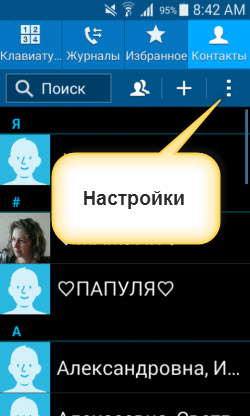
Открыв их, осуществить переход в “Контакты”.
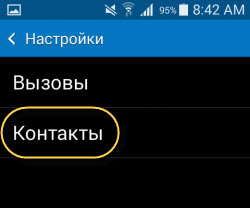
Далее, новое окно “Импорт и экспорт”. Так как файл vсf с контактами будет передан по блютуз, значит, его необходимо сохранить в памяти устройства. Для этого подходит функция “ Экспорт во внутреннюю память” – сделать выбор.
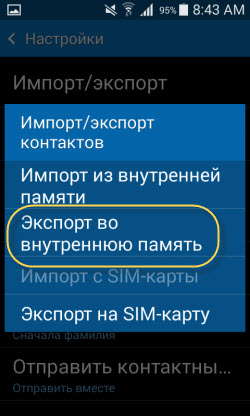
Осталось подтвердить данное действие и посмотреть путь, куда сохраниться файл vсf.
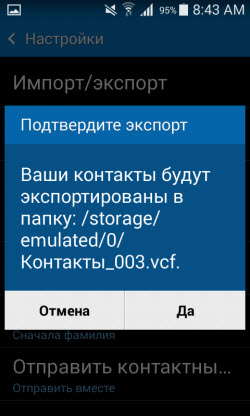
Его легко найти через проводник “Мои файлы” или “Диспетчер файлов” выбрав вкладку “Последние”.
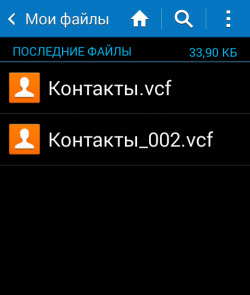
В Андроид 6 “Импорт/Экспорт” включен вновь и стал даже понятнее и удобнее. Также предоставляется широкий выбор откуда и куда перетаскивать контакты.
Готовый файл осталось выделить и отправить по блютуз на другое устройство.
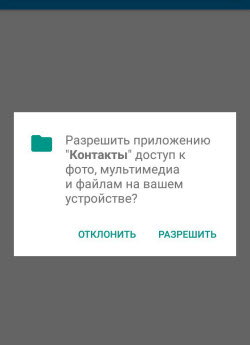
Получив разрешение, все переносимые контакты займут свои места в журнале.
Файлом переносится только текстовая составляющая контактов: номер мобильного, имена и другие сведения. Фотографии и свои мелодии на контакт придется устанавливать вновь.
Этот файл можно скопировать в надежное место: в облако, на флешку или перенести в Гугл и хранить его как резервную копию, на случай потери всех контактов.
Как видите, перенести контакты по блютуз с одного устройства Андроид на другое просто, быстро и удобно.
Не знаете, как перенести контакты с Айфона на Андроид быстро и без дополнительных хлопот? Мы вам в этом поможем! В данной статье приведено сразу 5 крутых способов, с которыми ваша телефонная книга в два счета перекочует на новое место жительства.
Все было бы проще, позволяй яблочные устройства копировать номера на симку. Но нет, в целях безопасности личной информации или для того, чтоб людям жизнь малиной не казалась, Айфоны позволяют перенести данные только в телефон. То есть, с симки на Айфон – пожалуйста, а в обратном порядке – ни-ни.
Как вы поняли, вариант «просто перенести симку с контактами в телефон с Андроидом» не сработает. Потребуется третья сторона. Давайте выясним, какие ресурсы, софт и опции могут выступать в ее роли.
, вне зависимости от выбранного способа, вам обязательно понадобится зарегистрировать учетную запись в Гугле и профиль в Apple ID. Также, и Айфон, и аппарат на базе Андроид, должны быть подключены к Интернету.
Через Google
Давайте выясним, как перенести контакты с Айфона на Андроид через Gmail, — приведем пошаговую инструкцию:
Таким образом, ваш список номеров сохранился на серверах Google. Теперь нужно открыть и сохранить его на устройстве с Андроидом.
Все номера будут скопированы в полном объеме, выборочного переноса здесь нет. Возможно, вам придется чистить телефонную книгу – убирать ненужные или повторяющиеся номера.
Перенос контактов с Айфона на Андроид можно сделать и вручную, по одному.
- На Айфоне откройте телефонную книгу и выберите нужный номер, щелкните по нему;
- Пролистайте запись до конца и найдите команду

К сожалению, групповая отправка здесь не работает, вам нужно будет перенести каждую запись по отдельности. Способ устроит только тех пользователей, у которых адресная книга совсем небольшая. Зато он не требует наличия Интернета, установки дополнительного софта, синхронизации с облачными серверами.
Чтобы перенести контакты с Айфона на Андроид без Айфона (например, аппарат потерялся, или вы разбили экран), вам понадобится компьютер и установленная на нем программа Itunes.
- Запустите утилиту на ПК;
- Подключите Айфон при помощи шнура;
- Зайдите в телефон через Itunes и перейдите в блок

- Найдите раздел и щелкните по
- Развернется небольшой список, в котором нужно выбрать

- Укажите входные данные от учетной записи в Гугл;
- Выполните синхронизацию;
- Теперь возьмите гаджет на базе Андроид и выполните те же действия, что приведены в первой инструкции – — — + клик.
- Готово, у вас получилось перенести контакты с Айфона на Андроид через Itunes.
Этот способ хорош тем, что позволяет перенести не только номер телефона, но и всю сопутствующую в записи информацию – фото, заметку, дополнительные телефоны и т.д.
Также можно перенести контакты с Айфона на Андроид через Icloud, для этого в облаке нужно выгрузить номера в отдельный файл, а затем, отправить его на новое устройство.
- Теперь откройте в браузере компа страницу
- Авторизуйтесь в аккаунте через Apple ID;
- Зайдите в блок и выберите

- Выберите весь список или только нужные номера;
- Щелкните по шестеренке и выберите


- Так у вас получится перенести файл на жесткий диск компьютера;
- Теперь отправьте его любым удобным способом на телефон с Андроидом и запустите;
- Если автоматически перенести не получилось, откройте телефонную книгу и щелкните по трем точкам для вызова меню;
- Найдите пункт Импорт/Экспорт;
- Найдите отправленный файл и сохраните его.
- Готово.
, официальный сайт Icloud отлично работает только в браузере Safari. В других часто бывают глюки и сбои, будьте к этому готовы.
Перенести контакты с Айфона на Андроид через блютуз, активируя опцию «Быстрое начало», у вас не получится. Данная фишка работает только между двумя яблочными гаджетами. Bluetooth можно использовать, чтобы перенести готовый файл с телефонной книгой – об этом мы рассказывали выше.
С помощью сторонних приложений
Если вам нужно перенести контакты с Айфона на Андроид без компьютера, попробуйте установить специальные приложения.
Одно из самых популярных, которое часто используют для этой цели – My Contacts Backup.
- Запустите и разрешите ей доступ к вашей адресной книге;
- Щелкните по команде
- Запустится процесс формирования документа с номерами;
- Тип экспорта – «файл в формате Vcard».


Полученный файл, как было описано выше, можно перенести на Андроид через WiFi или Bluetooth.
Приложение бесплатное, но только до тех пор, пока вы не превысили лимит: без оплаты разрешается перенести только 500 номеров.
Яндекс. Диск (Переезд)


- Создайте себе аккаунт на Яндексе;
- Возьмите Айфон и зайдите в —
- Далее откройте Яндекс.Диск;
- Вам будет предложено синхронизировать контакты с облаком – соглашайтесь;
- Теперь берите телефон с Андроидом, открывайте


- Щелкните по
- Заходите внутрь и забирайте свои номера.
Это специальная программа для переноса контактов с Айфона на Андроид в два клика, — ознакомьтесь с алгоритмом действий:

- Запустите приложения и включите геолокацию, чтобы гаджеты обнаружили друг друга;
- В Айфоне щелкните по значку передачи номеров;
- В устройстве на базе Андроид выберите
Главный недостаток дополнительных приложений – их необходимо отдельно скачивать и устанавливать. Мы рекомендуем загружать вспомогательный софт только из официальных магазинов – это гарантированно исключает вероятность мошенничества. Как видите, существует масса способов, с которыми перенести контакты у вас получится просто и быстро. Если кратко подытожить материал, перенос возможен при помощи синхронизации на различных облачных хранилищах, через компьютерную программу Itunes или же, с установкой вспомогательных утилит. А еще, не забывайте про ручной перенос, который, хоть и занимает больше времени, зато самый конфиденциальный.




